Похожие презентации:
Компьютерная графика (Autodesk 3ds max). Модификаторы. (Лекция 3.1)
1.
Компьютерная графика(Autodesk 3ds max)
Лекция 3,
часть 1
Модификаторы.
Лиходед Оксана Александровна
МИНСК, 2017
2.
Autodesk 3ds maxСодержание:
I.
II.
III.
Модификаторы параметрической деформации.
Модификаторы свободной деформации.
Модификаторы сглаживания поверхностей.
3.
МодификаторыМодификаторы – это специальные функции (команды),
которые позволяют изменять геометрию (форму) объекта при
помощи настраиваемых параметров.
Полный список модификаторов можно увидеть:
Меню Modifiers, здесь модификаторы представлены в группах
по назначению.
Вкладка Modify, список Modifiers List, здесь модификаторы
собраны в алфавитном порядке.
Чтобы получить доступ к модификаторам, на сцене
должен быть выделен объект к которому планируется применения
модификатора. Если объект не выделен, то модификаторы будут
не доступны.
4.
МодификаторыПри работе с модификаторами через меню Modifiers,
можно увидеть, что в данном случае модификаторы поделены на
несколько групп. Это было сделано для удобства работы и поиска
нужного модификатора.
В рамках данной лекции предложено рассмотреть
следующие группы модификаторов:
1. Модификаторы параметрической деформации.
2. Модификаторы свободной деформации.
3. Модификаторы сглаживания.
Каждый модификатор имеет свои параметры, изменяя
которые можно влиять на геометрию объекта, к которому
применен модификатор.
5.
Модификаторы параметрическойдеформации
[1]
Для работы с модификаторами параметрической
деформации можно использовать главное меню
Modifiers (Модификаторы) [1].
ИЛИ
6.
Модификаторы параметрическойдеформации
[1]
[2]
Использовать список
модификаторов Modifier List
[2] на вкладке Modify [1]
командной панели.
В
обоих
случаях
заранее надо выделить
объект к которому затем
будет применяться нужный
модификатор.
7.
Обратить внимание!При назначении модификатора
большое
значение
имеет
количество сегментов у объекта!
8.
Модификаторы параметрическойдеформации
При работе с модификаторами необходимо проделать
следующие шаги:
1.
Выполнить исходный объект (Стандартный или Улучшенный
примитив).
2.
Перейти на вкладку Modify и внести необходимые изменения
в параметры объекта.
3.
Проверить, чтобы рабочий объект был выделен.
4.
Вызвать список модификаторов (любым удобным из двух
способов).
5.
Из списка выбрать нужный модификатор.
6.
На вкладке Modify и внести необходимые изменения в
параметры модификатора.
9.
Модификаторы параметрическойдеформации
Список модификаторов группы параметрической деформации:
1.
Bend (Изгиб).
10. Stretch (Растягивание).
2.
Lattice (Решетка).
11. Spherity (Сферичность).
3.
Noise(Шум).
12. Squeeze (Сдавливание).
4.
Push (Нажим).
13. Twist (Скручивание).
5.
Relax (Расслабление).
14. Taper (Заострение).
6.
Ripple (Рябь).
15. Wave (Волна).
7.
Shell (Оболочка).
8.
Slice (Срез).
9.
Skew (Наклон).
10.
Модификаторы параметрическойдеформации
Список модификаторов
деформации:
группы
параметрической
11.
Модификаторы параметрическойдеформации
Модификатор Bend (Изгиб) сгибает объект
вдоль выбранной оси.
1. Создать стандартный примитив Cylinder.
2. Перейти на вкладку Modify и задать параметры
цилиндра [1]:
1. Radius = 2.
2. Height = 50.
3. Height Segments = 20.
[1]
4. Cap Segments = 1.
5. Sides = 18.
3. Обратить внимание на количество сегментов по
высоте Height Segments = 20.
12.
Модификаторы параметрическойдеформации
4. Не снимая выделения с объекта Cylinder, вызвать
список модификаторов.
5. В списке выбрать модификатор Bend (Изгиб).
6. На вкладке Modify провести настройку параметров
модификатора [1]:
1. Bend (Изгиб).
1. Angle (Угол).
2. Direction (Направление).
2. Bend Axis (Ось изгиба).
[1]
13.
Модификаторы параметрическойдеформации
При работе над объектом на
вкладке Modify отображается Стек
модификаторов
[1]
в
котором
перечислены основные действия с
объектом.
Для внесения изменений в
параметры исходного объекта в данном
стеке можно выбрать Cylinder, ниже
отобразятся его параметры, внести
изменения,
например,
изменить
радиус,
длину
или
количество
сегментов.
После этого надо вернуться
по стеку на верхнее действие. В
данном примере модификатор Bend.
[1]
14.
Модификаторы параметрическойдеформации
В зависимости от того, какие изменения были
внесены в параметры исходного объекта, изменится и
влияние модификатора на готовый результат.
Это касается всех модификаторов.
В стеке на один и тот же объект может быть
назначено несколько модификаторов.
15.
Модификаторы параметрическойдеформации
Для того чтобы удалить модификатор из стека:
1. Выделить нужный модификатор в стеке.
2. В нижней части стека нажать на изображение
команды Remove modifier from the stack
(Удалить модификатор из стека) [1].
Это касается всех модификаторов.
[1]
16.
Модификаторы параметрическойдеформации
Модификатор Lattice (Решетка) придает объекту
вид решетки путем создания распорок и узелков в местах
пересечения распорок.
1. Создать стандартный примитив Sphere.
2. Перейти на вкладку Modify и задать параметры сферы:
1. Radius = 22.
3. Не снимая выделения с объекта Sphere вызвать список
модификаторов.
4. В списке выбрать модификатор Lattice (Решетка).
17.
Модификаторы параметрическойдеформации
5. На
вкладке
Modify
провести
настройку
параметров
модификатора [1]:
1. Geometry (Геометрия) – как
применяется модификатор.
Apply to Entire
(Применить
ко
объекту).
Object
всему
1. Joints
Only
from
Vertices
(Только
вершины).
2. Struts Only from Edges
(Только распорки).
3. Both (Все).
[1]
18.
Модификаторы параметрическойдеформации
Если выбран вариант Joints
Only from Vertices (Только вершины),
то
далее
доступны
параметры
настройки вершин Joints [1]:
1. Вид точки: Tetra, Octa, Icosa.
2. Radius.
3. Segments.
[1]
19.
Модификаторы параметрическойдеформации
Если выбран вариант Struts
Only from Edges (Только распорки), то
далее доступны параметры настройки
распорок Struts [1]:
1. Radius.
2. Segments.
3. Sides.
[1]
20.
Модификаторы параметрическойдеформации
Если
выбран
вариант Both (Все), то
далее доступны все
параметры настройки
и распорок Struts, и
вершин Joints [1]:
[1]
21.
Модификаторы параметрическойдеформации
Модификатор Noise (Шум) переносит вершины
объекта случайным образом.
1. Создать стандартный примитив Sphere.
2. Перейти на вкладку Modify и задать параметры
сферы:
1. Radius = 22.
3. Не снимая выделения с объекта Sphere вызвать
список модификаторов.
4. В списке выбрать модификатор Noise (Шум).
22.
Модификаторы параметрическойдеформации
5. На
вкладке
Modify
провести
настройку
параметров
модификатора [1]:
1. Seed
(Начало)
–
произвольность созданного
модификатором «шума».
2.
Scale
(Масштаб)
–
величина смещения вершин
объекта.
Чем
больше
значение,
тем
более
гладким будет объект. И
наоборот.
3. Fractal (Фрактальный):
1.
Roughness (Сглаживание).
2.
Iterations (Итерации).
[1]
23.
Модификаторы параметрическойдеформации
6. Strength (Сила) – значения вдоль
каждой оси.
[1]
24.
Модификаторы параметрическойдеформации
Модификатор Push (Нажим) перемещает вершины объекта
внутрь и изнутри, благодаря чему объект как бы «надувается
воздухом».
1. Создать стандартный примитив Teapot.
2. Перейти на вкладку Modify и задать параметры чайника:
1. Radius = 22.
3. Не снимая выделения
модификаторов.
с
объекта
Teapot,
4. В списке выбрать модификатор Push (Нажим).
вызвать
список
25.
Модификаторы параметрическойдеформации
5. На
вкладке
Modify
провести
настройку
параметров
модификатора [1]:
1. Push
Value
нажима).
(Значение
[1]
26.
Модификаторы параметрическойдеформации
Модификатор Relax (Расслабление) сглаживает
общую геометрию объекта, перемещая вершины.
1. Создать стандартный примитив Teapot.
2. Перейти на вкладку Modify и задать параметры
чайника:
1. Radius = 22.
3. Не снимая выделения с объекта Teapot вызвать
список модификаторов.
4. В списке выбрать модификатор Relax (Расслабление).
27.
Модификаторы параметрическойдеформации
5.
На вкладке Modify провести настройку
параметров модификатора [1]:
1.
Relax
Value
(Значение
расслабления)
определяет
процентную часть расстояния,
на
которую
перемещается
вершина.
2.
Iterations
(Итерации)
определяет
сколько
выполняются вычисления.
–
раз
3.
Keep
Boundary
Fixed
(Зафиксировать
граничные
точки) – приводит к удалению
точек,
расположенных
с
открытыми участками.
[1]
28.
Модификаторы параметрическойдеформации
Модификатор
Ripple
поверхность объекты рябью.
(Рябь)
покрывает
1. Создать стандартный примитив Plane.
2. Перейти на вкладку Modify и задать параметры
плоскости:
1. Length = 200.
2. Width = 200.
3. Length Segs= 100.
4. Width Segs = 100.
3. Не снимая выделения с объекта Plane вызвать
список модификаторов.
4. В списке выбрать модификатор Ripple (Рябь).
29.
Модификаторы параметрическойдеформации
5.
На вкладке Modify провести настройку
параметров модификатора [1]:
1.
Amplitude 1 (Амплитуда
управляет высотой волны.
1)
2.
Amplitude 2 (Амплитуда
управляет глубиной волны.
2)
3.
Wave Length (Длин волны).
[1]
30.
Модификаторы параметрическойдеформации
Модификатор Slice (Срез) используется для
разделения объекта.
1. Создать стандартный примитив Teapot.
2. Перейти на вкладку Modify и задать параметры
чайника:
1. Radius = 22.
3. Не снимая выделения с объекта Teapot, вызвать
список модификаторов.
4. В списке выбрать модификатор Slice (Срез).
31.
Модификаторы параметрическойдеформации
5.
На вкладке Modify провести
параметров модификатора [1]:
1.
настройку
Slice Type (Вид среза) определяет
какая часть объекта будет отрезана.
1.
Remove Top (Верхняя).
2.
Remove Bottom (Нижняя).
2.
Для
регулирования
высоты
оставшейся
части
необходимо
открыть
модификатор
в
стеке
(нажать на значок «+» возле имени
модификатора).
3.
В открывшемся списке выделить
Slice Plane (Режущая плоскость).
4.
Активизировав команду Select and
Move
переместить
режущую
плоскость на нужное расстояние,
контролируя
при
этом
высоту
объекта.
[1]
32.
Модификаторы параметрическойдеформации
6. Для завершения работы с режущей
плоскостью в стеке модификаторов снять
выделение с Slice Plane (Режущая
плоскость). Сам модификатор закрыть,
нажав на значок «-» рядом с именем
модификатора.
33.
Модификаторы параметрическойдеформации
Модификатор
Shell
(Оболочка)
обрезанному объекту толщину стенок.
добавляет
1. Примитиву Teapot после применения модификатора
Slice назначить модификатор Shell (Оболочка).
34.
Модификаторы параметрическойдеформации
2.
На вкладке Modify провести настройку
параметров модификатора [1]:
1.
Inner
Amount
(Внутреннее
значение) определяет толщину
стенки объекта формируя ее
внутрь объекта.
2.
Outer
Amount
(Наружное
значение) определяет толщину
стенки объекта, формируя ее
снаружи объекта.
[1]
35.
Модификаторы параметрическойдеформации
Модификатор Skew (Наклон) наклоняет объект,
перемещая его верхнюю часть при неподвижной нижней.
1. Создать стандартный примитив Teapot.
2. Перейти на вкладку Modify и задать параметры
чайника:
1. Radius = 22.
3. Не снимая выделения с объекта Teapot вызвать
список модификаторов.
4. В списке выбрать модификатор Skew (Наклон).
36.
Модификаторы параметрическойдеформации
5. На
вкладке
Modify
провести
настройку
параметров
модификатора [1]:
1. Amount (Степень).
2. Direction (Направление).
3. Skew Axis (Ось изгиба).
[1]
37.
Модификаторы параметрическойдеформации
Модификатор Stretch (Растягивание) вытягивает
объект вдоль одной оси, одновременно затягивая его по
двум другим осям в обратном направлении.
1. Создать стандартный примитив Teapot.
2. Перейти на вкладку Modify и задать параметры
чайника:
1. Radius = 22.
3. Не снимая выделения с объекта Teapot, вызвать список
модификаторов.
4. В списке выбрать модификатор Stretch (Растягивание).
38.
Модификаторы параметрическойдеформации
5. На
вкладке
Modify
провести
настройку
параметров
модификатора [1]:
[1]
1. Stretch (Натягивание).
2. Amplify (Затягивание).
3. Stretch
Axis
натягивания).
(Ось
39.
Модификаторы параметрическойдеформации
Модификатор Spherity (Сферичность) придает
объекту сферическую форму.
1. Создать стандартный примитив Teapot.
2. Перейти на вкладку Modify и задать параметры
чайника:
1. Radius = 22.
3. Не снимая выделения с объекта Teapot, вызвать
список модификаторов.
4. В
списке
выбрать
(Сферичность).
модификатор
Spherify
40.
Модификаторы параметрическойдеформации
5. На
вкладке
Modify
провести
настройку
параметров
модификатора [1]:
1. Percent
(процентное
эффекта)).
(Процент
значение
[1]
41.
Модификаторы параметрическойдеформации
Модификатор Squeeze (Сдавливание) выбирает
точки, близко
расположенные к какой-либо оси, и
переносит их подальше от центра объекта, в то время как
другие точки перемещает ближе к центру, создавая тем
самым эффект кривизны.
1. Создать стандартный примитив Teapot.
2. Перейти на вкладку Modify и задать параметры
чайника:
1. Radius = 22.
3. Не снимая выделения с объекта Teapot, вызвать список
модификаторов.
4. В
списке
выбрать
(Сдавливание).
модификатор
Squeeze
42.
Модификаторы параметрическойдеформации
5. На вкладке Modify провести настройку
параметров модификатора [1]:
1. Axial Bulge (Выпуклость по
осям).
2. Radial Squeeze (Радиальное
сдавливание).
[1]
43.
Модификаторы параметрическойдеформации
Модификатор
Twist
(Скручивание)
поворачивает концы объекта в разных направлениях.
1. Создать стандартный примитив Cylinder.
2. Перейти на вкладку Modify и задать параметры
цилиндра:
1. Radius = 2.
2. Height = 50.
3. Height Segments = 5.
4. Cap Segments = 1.
5. Sides = 18.
3. Обратить внимание на количество сегментов по
высоте Height Segments = 5.
44.
Модификаторы параметрическойдеформации
4. Не снимая выделения с объекта Cylinder, вызвать
список модификаторов.
5. В
списке
выбрать
(Скручивание).
модификатор
6. На
вкладке
Modify
провести
параметров модификатора [1]:
Twist
настройку
1. Twist (Скручивание).
1. Angle (Угол).
2. Bias (Смещение (0 – полный оборот,
100 – объект в исходном виде)).
2. Twist Axis (Ось скручивания).
[1]
45.
Модификаторы параметрическойдеформации
Модификатор Taper (Заострение) масштабирует
один из концов объекта, оставляя неизменным второй.
1. Создать стандартный примитив Sphere.
2. Перейти на вкладку Modify и задать параметры
сферы:
1. Radius = 22.
3. Не снимая выделения с объекта Sphere, вызвать
список модификаторов.
4. В списке выбрать модификатор Taper (Заострение).
46.
Модификаторы параметрическойдеформации
5. На
вкладке
Modify
провести
настройку
параметров
модификатора [1]:
1. Amount (Степень.
2.
Curve (Кривизна).
3. Taper Axis (Ось заострения).
[1]
47.
Модификаторы параметрическойдеформации
Модификатор Wave (Волна).
1. Создать стандартный примитив Plane.
2. Перейти на вкладку Modify и задать параметры плоскости:
1. Length = 200.
2. Width = 200.
3. Length Segs= 100.
4. Width Segs = 100.
3. Не снимая выделения
модификаторов.
с
объекта
Plane
4. В списке выбрать модификатор Wave (Волна).
вызвать
список
48.
Модификаторы параметрическойдеформации
5.
На вкладке Modify провести настройку
параметров модификатора [1]:
1.
Amplitude 1 (Амплитуда 1)
управляет высотой волны.
2.
Amplitude 2 (Амплитуда 2)
управляет глубиной волны.
3.
Wave Length (Длин волны).
[1]
49.
Практическое задание №4Для закрепления пройденного материала при помощи
инструментов стандартные и улучшенные примитивы, трансформации над
объектами, клонирование и модификаторы выполнить Практическое
задание №4, см. пример: смоделировать предложенные элементы,
расположить их на сцене, провести визуализацию (задание не
оценивается).
50.
Спасибо за внимание!Замечания по материалам лекции отправляйте по адресу:
mirallect@gmail.com, abba-kat@yandex.by










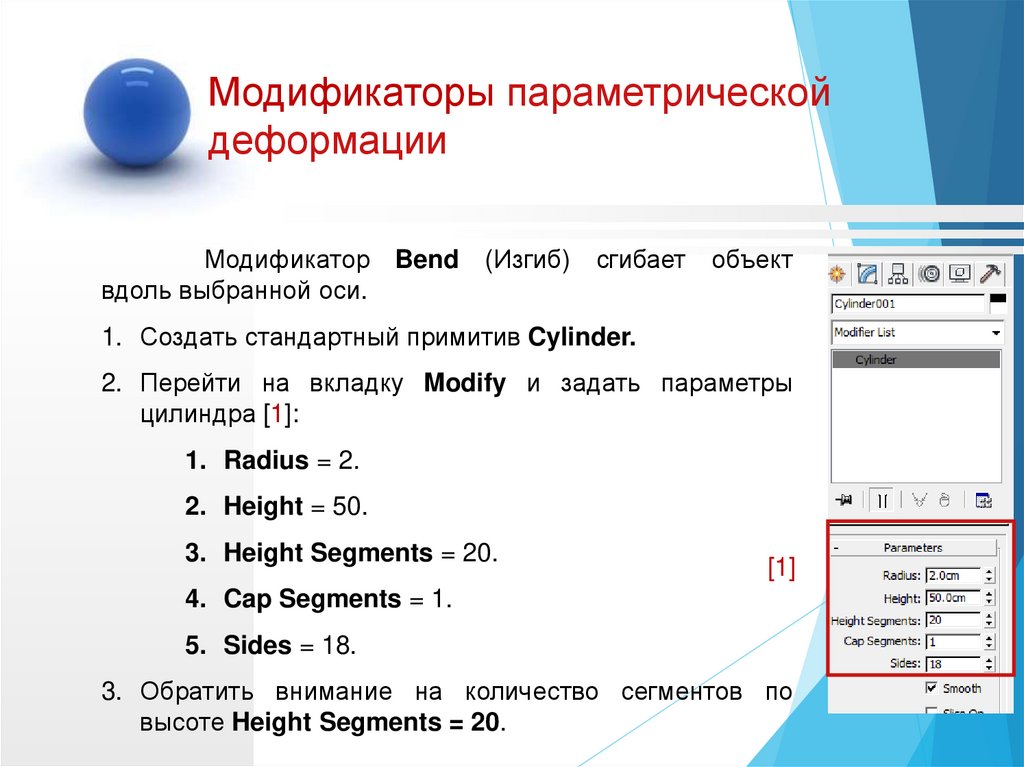



































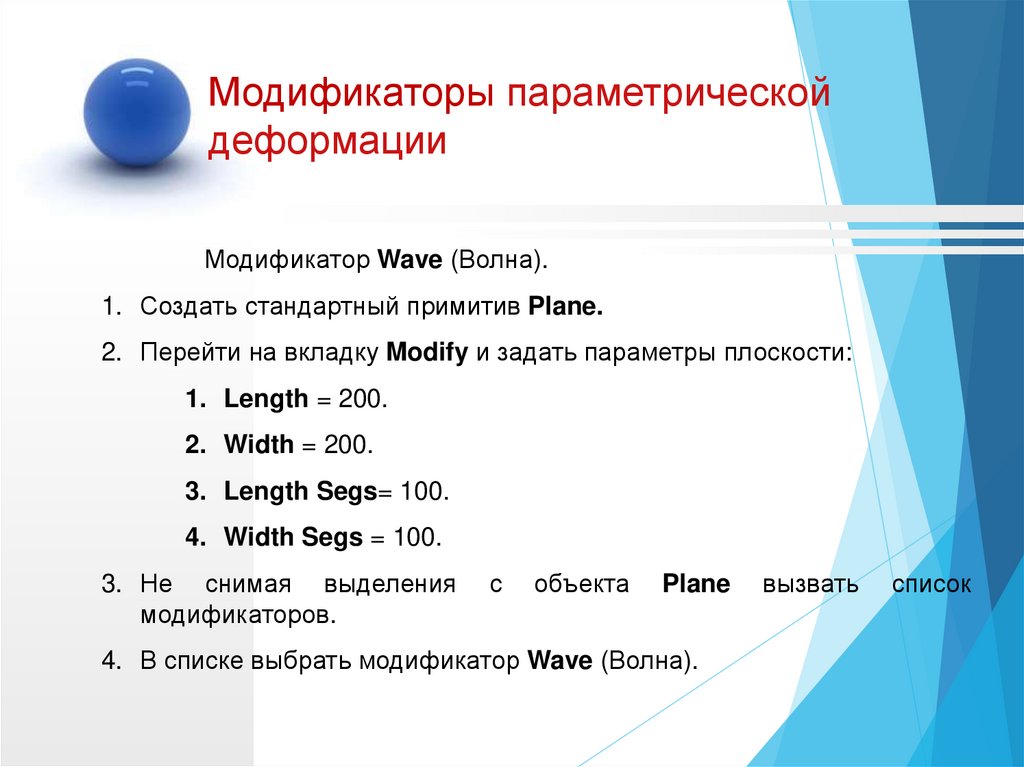


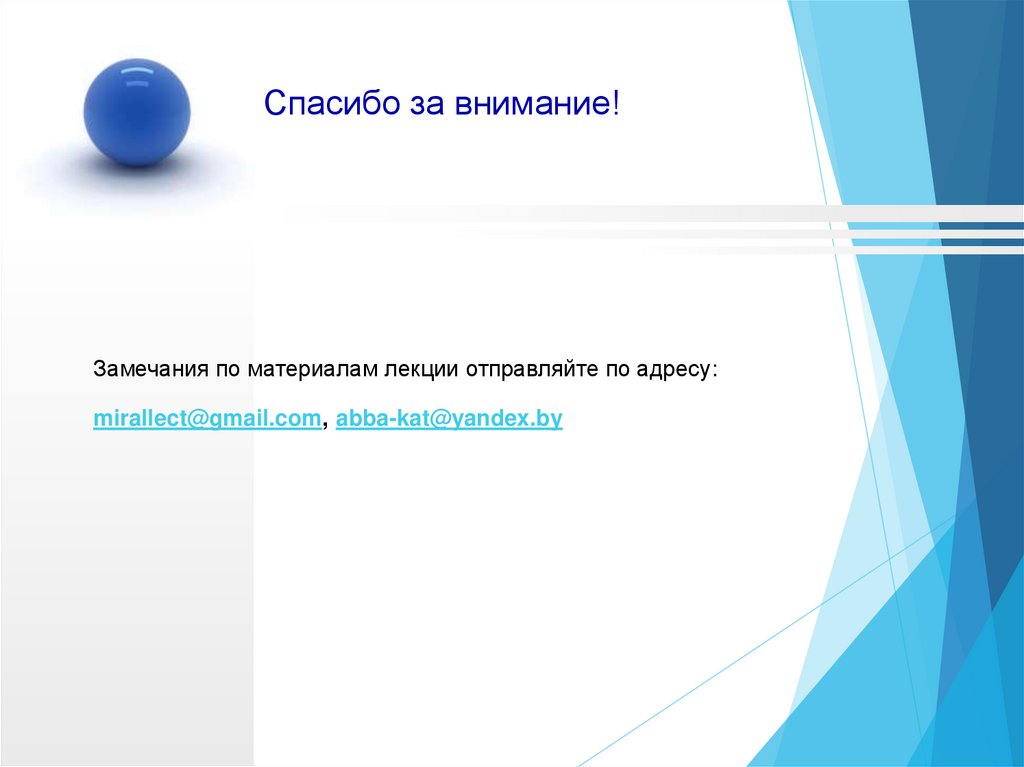
 Программное обеспечение
Программное обеспечение








